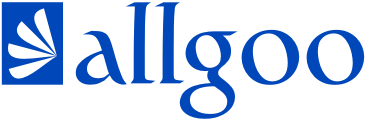Jak stworzyć bootowalnego pendrive’a - prosta instalacja Windows z pendrive

W dzisiejszych czasach wielu z nas korzysta z pendrive'ów jako narzędzi do przenoszenia danych, ale mało kto wie, że można je także wykorzystać do instalacji systemu operacyjnego Windows. Tworzenie bootowalnego pendrive’a jest prostym procesem, który pozwala na szybkie i efektywne zainstalowanie systemu na nowym komputerze czy zaktualizowanie istniejącej wersji. W tym wpisie krok po kroku pokażemy, jak to zrobić.
Co będziesz potrzebować?
- Pendrive o pojemności minimum 8 GB. Upewnij się, że nie masz na nim ważnych danych, ponieważ proces formatowania usunie wszystkie pliki.
- Obraz ISO systemu Windows. Możesz pobrać go z oficjalnej strony Microsoft.
- Narzędzie do tworzenia bootowalnych pendrive'ów, takie jak Rufus (dostępny za darmo).
Krok 1: Przygotowanie pendrive’a
Zanim rozpoczniesz, upewnij się, że pendrive jest podpięty do portu USB w komputerze. Jeśli masz na nim jakieś dane, zrób ich kopię zapasową, ponieważ podczas procesu tworzenia bootowalnego USB zostaną one usunięte.
Krok 2: Pobierz i uruchom Rufus
- Wejdź na stronę Rufus i pobierz najnowszą wersję programu.
- Po pobraniu uruchom aplikację. Nie wymaga instalacji, wystarczy kliknąć na plik wykonywalny.
Krok 3: Wybór pendrive’a i obrazu ISO
- W Rufusie na górze okna wybierz swój pendrive z rozwijanej listy.
- Następnie kliknij przycisk „Wybierz” (Select) obok opcji „Obraz ISO” (ISO image) i wskaż pobrany plik ISO systemu Windows.
Krok 4: Ustawienia partycji
- Upewnij się, że w sekcji „Schemat partycjonowania” (Partition scheme) jest wybrana odpowiednia opcja – MBR (dla starszych systemów BIOS) lub GPT (dla UEFI).
- Zazwyczaj Rufus automatycznie dopasuje ustawienia, ale warto zwrócić na to uwagę.
Krok 5: Rozpoczęcie tworzenia bootowalnego pendrive’a
- Kliknij przycisk „Start” (Start). Pojawi się okno z informacją o formacie pendrive’a oraz ostrzeżeniem o utracie danych.
- Potwierdź, że chcesz kontynuować, a Rufus rozpocznie proces tworzenia bootowalnego pendrive’a. Może to zająć kilka minut.
Krok 6: Zakończenie procesu
Kiedy proces zostanie zakończony, w oknie Rufusa pojawi się komunikat „Gotowe” (READY). Teraz możesz bezpiecznie wyjąć pendrive’a z portu USB.
Krok 7: Instalacja Windows
- Podłącz pendrive do komputera, na którym chcesz zainstalować system Windows.
- Uruchom komputer i wejdź do BIOS/UEFI, aby ustawić bootowanie z USB. Zazwyczaj można to zrobić wciskając klawisz F2, F12, Del lub Esc (w zależności od producenta).
- Wybierz pendrive jako urządzenie rozruchowe i zapisz zmiany.
- Po zrestartowaniu komputera powinien rozpocząć się proces instalacji Windows. Postępuj zgodnie z instrukcjami na ekranie.
Podsumowanie
Stworzenie bootowalnego pendrive’a to prosty i szybki sposób na instalację systemu Windows. Dzięki temu narzędziu możesz zainstalować system na każdym kompatybilnym sprzęcie. Pamiętaj, że zawsze warto mieć przy sobie bootowalnego pendrive’a z Windows, co może uratować Cię w sytuacji awaryjnej. Mamy nadzieję, że nasz poradnik był pomocny! Jeśli masz pytania, śmiało je zadawaj.
Przejdź do strony głównej Wróć do kategorii Nasz BLOG